alors voila ça pourra toujours servir, surtout pour une certaine personne qui se reconnaitra
 Méthode 1 utiliser une image présente sur un site internet
Méthode 1 utiliser une image présente sur un site internet- Faire une recherche de l'adresse exacte de l'image
Prenons l'exemple d'une image trouvée grace a l'aide des recherches d'image google (sur la page de google cliquez sur image en haut a gauche puis effectuez votre recherche)
Nous allons pour cet exemple rechercher une image de voiture
Tappez donc le mot voiture puis lancez la recherche d'image, vous arriverez sur cette page
http://images.google.fr/images?hl=fr&q=voiture&gbv=2. La prenons la troisièeme réponse, cliquez donc sur la 3e image, vous arriverez ici
http://images.google.fr/imgres?imgurl=http://www.annonce-voiture.com/voiture.jpg&imgrefurl=http://www.annonce-voiture.com/&h=562&w=854&sz=70&hl=fr&start=3&tbnid=MoHcqB3tDTv__M:&tbnh=95&tbnw=145&prev=/images%3Fq%3Dvoiture%26gbv%3D2%26hl%3Dfr, maintenant cliquez sur image non réduite tout en haut de la page.
-Voila vous avez isolé l'image et vous disposez de son adresse exacte, vous devez à présent copié l'url de cette image
http://www.annonce-voiture.com/voiture.jpg et la coller dans votre post précédée du code qui permet d'afficher les images, sans oublié de refermer le code ce qui donnera:
- Code:
-
[img]http://www.annonce-voiture.com/voiture.jpg[/img]
Pour résumé, vous devez placer l'url de l'image dans votre post précédé du code img (entre crochets) et terminé par le code /img (entre crochets aussi)
*Des balises sont disponibles pour vous aidez si vous avez du mal avec le code
Il vous suffit de cliquer sur la balise image une fois, de coller l'adresse de l'image puis de recliquer sur la balise image, et voila l'image est integrée
Méthode 2 utiliser une image stockée sur votre ordinateurBon la beaucoup de sites d'hebergements d'images existent, je vais dans cet exemple utiliser celui que je pense etre le plus simple et rapide pour moi, imagehost.
-Allez sur le site
http://www.imagehost.org/-Cliquez sur parcourir et choisissez l'image que vous désirez uploader grace a l'explorateur
-Une fois fois votre choix effectué, cliquez sur upload
-Attendez la fin de l'upload (c'est tres rapide)
-Une fois terminé, la page des liens s'affiche, le lien qui nous interesse est "Forum Link", il vous suffit donc de le copier et de le coller dans votre post et voila l'image s'affichera, pas besoin d'ajouter de code car il est deja integré dans le lien
Remarque:Si jamais vous devez mettre une image dans le cadre d'un jeu ou l'on doit deviner quelquechose en rapport avec l'image (film, lieu, etc....) verifiez bien que l'adresse de provenance de l'image ne contient pas d'indice.
Si elle en contient voici la marche a suivre:
Enregistrez l'image sur votre ordinateur a partir du site internet (clique droit sur l'image, puis enregister la photo sous)
Verifiez le nom sous lequel vous enregistrez l'image, en faisant en sorte qu il ne donne pas d indices (souvent sur le net les images portent le nom des films dont elles sont tirées ou des lieux qui sont dessus), au besoin modifiez le.
Ensuite il vous suffit d'utiliser la deuxieme methode du tuto en uploadant l'image que vous avez enregistré puis de recopier le forum link directement dans ton post.
Annexe de la méthode 2Certaines images de très grande taille (les photos prises avec un appareil photo numérique par exemple) sont trop grandes pour que les sites d'hébergement vous proposent un forum link. En effet la plupart des forums interdisent de poster des images de tres grandes tailles car cela peut retarder l'affichage des pages du forum surtout chez les utilisateurs ayant de mauvaises connexions.
Voici donc comment réduire leur taille facilement et avec un logiciel que tous les utilisateurs de windows ont en leur possession puisqu'il est intégré a windows
N'utilisant pas du tout windows Vista je ne peux pas exactement vous expliquer la marche a suivre avec cette version mais elle ne doit pas différer énormément.
-Aller dans le dossier/repertoire ou se trouve votre photo
-Faire un click droit sur le fichier photo et choisir ouvrir avec puis paint
-L'image s'ouvrira alors avec le logiciel Paint, à partir de là dans le menu en haut de l'écran choisir "image" puis aller dans "étirer/incliner"
-La dans la fenetre qui s'ouvre vous pouvez alors a loisir diminuer à volonté la photo verticalement et horizontalement dans la partie étirement, attention cela se fait en pourcentage, 100 étant la taille originale diminuez ce chiffre pour réduire la taille de la photo (essayez 75 ou alors 50 si votre image est vraiment très grande).
-Veillez également à appliquer les meme modifications sur les étirement horizontaux et verticaux pour éviter les effets déformants.
-Une fois cela fait cliquez sur OK
-Pour finir dans le menu du haut, allez sur fichier puis enregistrer sous et faites bien attention a changer le nom du fichier, {color=red]sinon l'enregistrement se fera a la place de votre fichier original et vous le perdrez[/color] (par exemple rajoutez small ou petit a la suite du nom du fichier c'est plus simple pour s'y retrouver, une fois cela fait, cliquez sur enregistrer.
Voila à présent votre photo en version plus petite se trouve dans le meme répertoire que l'originale, il ne vous reste plus qu'à l'uploader en suivant la méthode 2, puis a mettre le "forum link" dans votre post.